iPhone日常使用技巧和快捷键大全
每当iPhone手机更新换代时,都会推出许多新功能,而如果你还停留在以前的iOS9年代的话,你会发现许多iPhone有趣的功能都没体验到。本站将结合iOS10以上的小功能为大家带来iphone使用技巧和快捷键,希望你们会喜欢。

iPhone日常使用技巧和窍门
常用快捷键
强制关机:Home键 电源键(按住约10秒)
注意!iPhone 7 系列强制关机:电源键 音量键下键(按住约10秒)
截屏:Home键 电源键
拒接来电:电源键(按一下变为静音,按两下挂断来电)
短信收发时间显示
打开短信应用,向左稍稍滑动即可显示每条短信的具体收发时间。
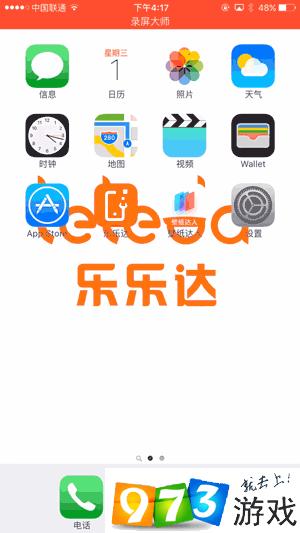
关闭APP
双击Home键,将APP缩略图向上划即可关闭APP
退出软件
退出运行的软件:在未锁屏且软件运行状态下,按一下Home键即可回到桌面;
强制退出运行的软件:当软件卡在某个页面时,按住Home键8秒即可回到桌面。
控制中心
在任何情况下,都可从屏幕下方拉出“控制中心”,若不想在程序内或是锁屏界面内调用,可打开【设置】-【控制中心】进行关闭。
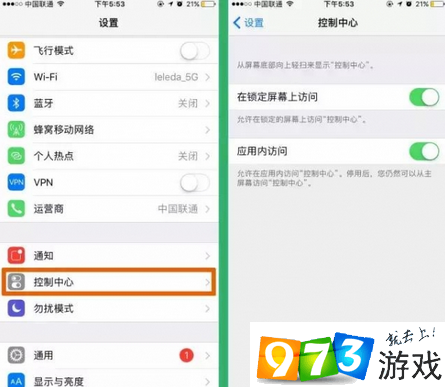
如正在播放歌曲,在控制中心点击歌曲名即可转到正在播放歌曲的APP。
Safari
Safari 中的多标签浏览界面,向左滑动标签即可关闭。
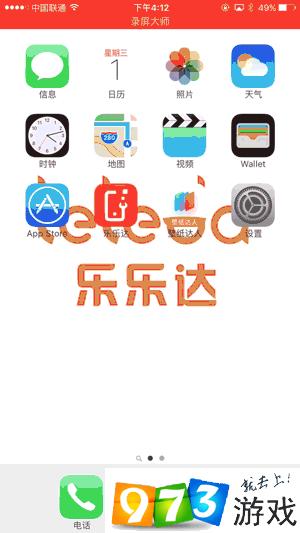
AirDrop
该功能可在控制中心或分享界面开启,用于在近距离给其他iOS用户分享内容,如照片、网页书签、通讯录等。
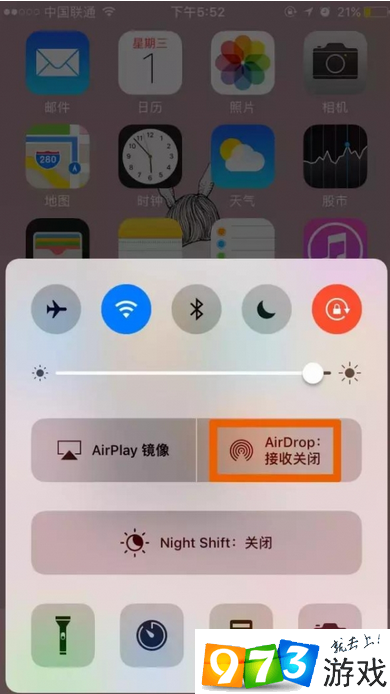
这个功能类似于蓝牙分享,但易用性和速度要远远高于蓝牙哦~
水平仪
在指南针应用中,向左滑动即可调出水平仪应用。
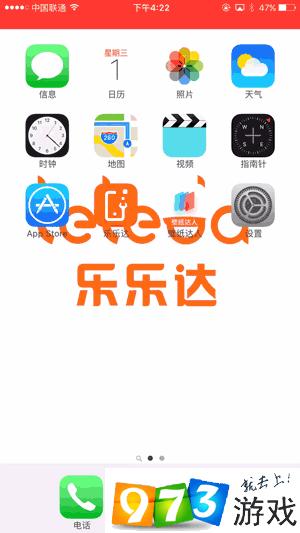
迅速回到顶部
在许多应用转件中,若是想要迅速回到页面最上端,只需轻点屏幕的顶部状态栏(显示时间、网络信息、电池电量的位置),即可迅速滚动至屏幕顶部。
撤销键入
在编辑任何文字时,若想要撤销上一步键入,只需摇晃iPhone,即可出现撤销键入的提示框,点击“撤销”就好啦~
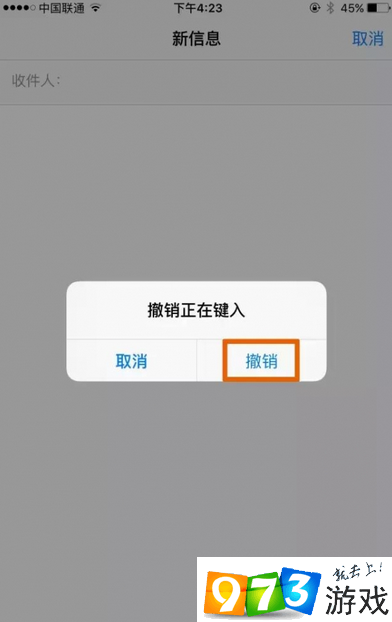
相机连拍
在相机应用中,只要按住拍照按钮即可进行“连拍”,松开拍照按钮即连拍停止,iPhone 5 以上机型都可使用该功能。
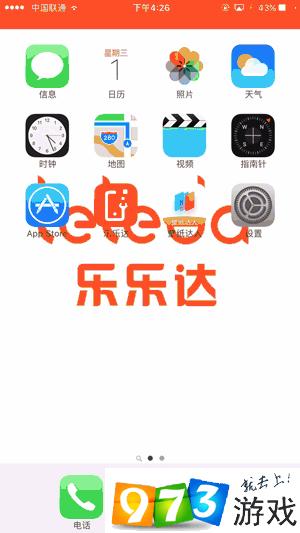
掌握了这些日常使用技巧
iPhone 就基本被你驾驭了
就算是小白一枚也不用担心啦~